Le terminal Linux est l'un des utilitaires les plus puissants et les plus fiables que l'on puisse utiliser. Vous pouvez l'utiliser pour installer des packages et des applications, exécuter des programmes, résoudre des problèmes système, etc. Mais quoi de plus captivant que de pouvoir jouer sa musique mp3 depuis le Terminal? Outre le rafraîchissement, il existe des situations où le terminal est tout ce dont vous disposez pour effectuer vos tâches.
Dans cet article, nous allons vous montrer les différentes manières que vous pouvez utiliser pour jouer votre musique à partir de la ligne de commande sous Linux.
Lire de la musique MP3 via la ligne de commande
Pour commencer, nous devrons utiliser plusieurs outils, dont la plupart ne sont pas préinstallés. Cependant, cela ne devrait pas vous inquiéter car nous vous donnerons un guide détaillé sur la façon de les installer dans diverses distributions Linux
VLC pour lire de la musique mp3 en ligne de commande
VLC est l'un des meilleurs et des plus populaires lecteurs multimédias. Il prend en charge une large gamme de formats vidéo et audio, ce qui en fait le bon choix pour ce poste. Cependant, nous n'utiliserons pas le VLC - GUI (Graphical User Interface) ; à la place, nous utiliserons le nvlc outil, le infirmière interface de l'application VLC.
Installation de VLC dans Ubuntu :
sudo apt mettre à jour sudo apt installer vlc
Pour lire un fichier mp3 en ligne de commande, lancez le Terminal et exécutez la commande ci-dessous :
$ nvlce.g.; $ nvlc fichier de musique.mp3

L'interface Ncurses s'ouvrira dans le terminal et le fichier mp3 commencera à jouer. Vous pouvez même le surveiller dans la barre de progression.
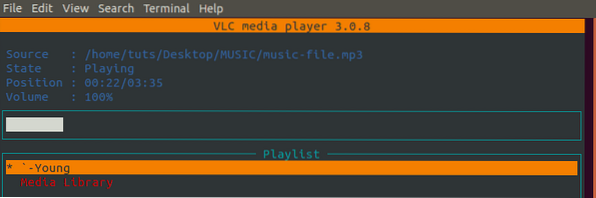
Comme le lecteur VLC-GUI, nvlc est également livré avec plusieurs boutons de commande vous assurant une excellente expérience. Vous pouvez utiliser la barre d'espace pour mettre votre musique en pause et les touches fléchées gauche/droite pour avancer ou reculer votre musique.
Si vous avez un répertoire rempli de musique, vous pouvez lire l'intégralité de la playlist avec la commande ci-dessous :
$ nvlce.g., $ nvlc /home/tuts/Bureau/MUSIQUE

le infirmière La fenêtre s'ouvrira, affichant l'intégralité de votre playlist.
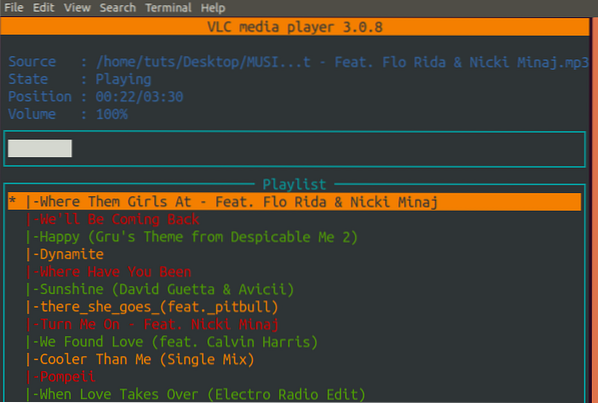
Un autre utilitaire VLC que vous utilisez pour lire votre musique dans la ligne de commande est cvlc. Cependant, contrairement nlvc, cvlc est simple, moins verbeux et n'utilise pas le infirmière interface. Pour jouer une chanson avec cvlc, exécutez la commande ci-dessous :
fichier de musique cvlc.mp3

De l'image ci-dessous, cvlc est simple et manque de nombreuses fonctionnalités intéressantes.

MPG123 pour lire de la musique mp3 en utilisant la ligne de commande
Un autre utilitaire populaire pour lire de la musique mp3 dans la ligne de commande est mpg123. Contrairement à VLC, mpg123 est pré-installé dans plusieurs distributions. Cependant, s'il n'est pas disponible pour vous, suivez les étapes ci-dessous :
Installez mpg123 dans Ubuntu :
$ sudo apt update $ sudo apt -y install mpg123
Installez mpg123 Fedora :
$ sudo dnf install snapd $ sudo ln -s /var/lib/snapd/snap /snap $ sudo ln -s /var/lib/snapd/snap /snap
mpg123 est livré avec beaucoup plus d'options que vous pouvez utiliser. Exécutez la commande ci-dessous pour les voir tous.
mpg123 --aide
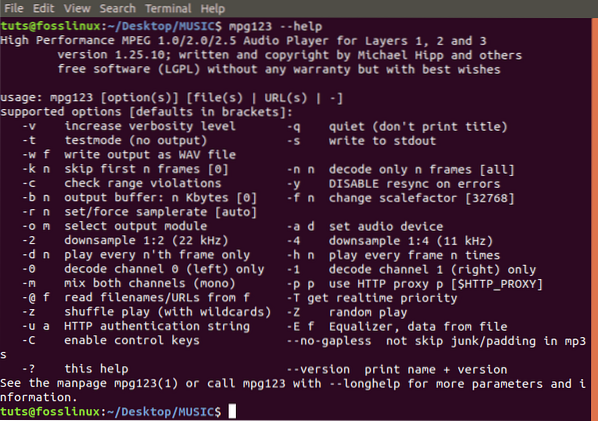
Pour lire un fichier mp3 en utilisant mpg123, exécutez la commande ci-dessous :
$ mpg123 fichier musical.mp3
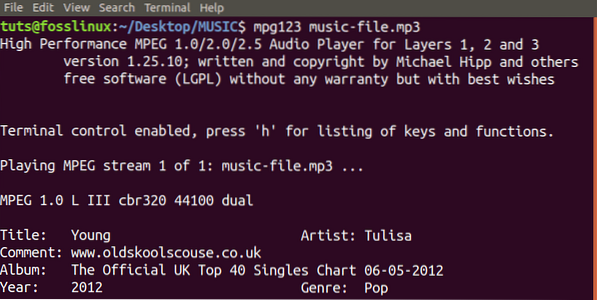
Pour lire tous les fichiers mp3 d'un répertoire, accédez à ce répertoire particulier à l'aide du terminal et exécutez la commande ci-dessous :
mpg123 *.mp3
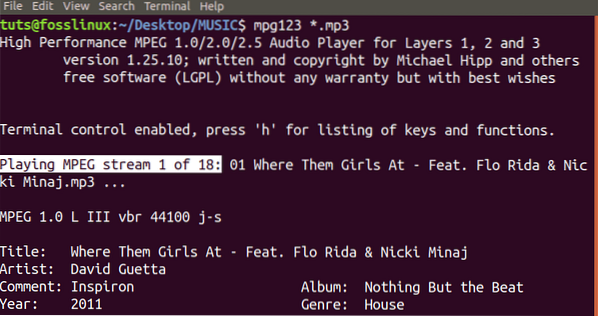
Alternativement, vous pouvez mélanger votre liste de lecture avec le -Z option. Voir la commande ci-dessous :
mpg123 -Z *.mp3
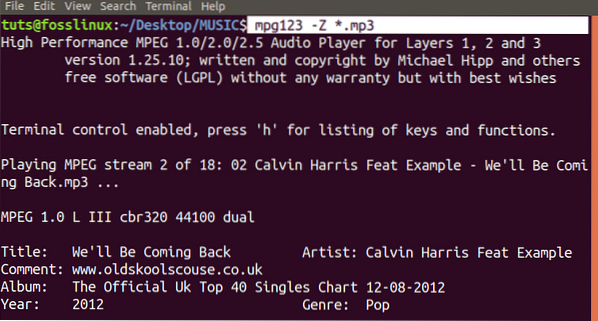
Pour afficher la liste complète de toutes les options, vous pouvez utiliser avec mpg123 utilitaire, utilisez le -aide longue commande comme indiqué ci-dessous :
mpg123 --longhelp
FFplay
FFplay est un lecteur multimédia intégré fourni avec les outils multimédias FFmpeg. FFmpeg est un utilitaire puissant utilisé non seulement pour lire des fichiers multimédias mais aussi pour effectuer d'autres nombreuses tâches. Il n'est pas préinstallé mais est disponible pour la plupart des distributions Linux.
Installez FFmpeg sur Ubuntu :
sudo apt mettre à jour sudo apt installer ffmpeg
Installez FFmpeg sur Fedora :
sudo dnf -y installer https://download1.RPMfusion.org/free/fedora/rpmfusion-free-release-$(rpm -E %fedora).noarque.rpm sudo dnf -y install https://download1.RPMfusion.org/nonfree/fedora/rpmfusion-nonfree-release-$(rpm -E %fedora).noarque.rpm sudo dnf -y installer ffmpeg sudo dnf -y installer ffmpeg-devel
Pour lire votre fichier mp3 en ligne de commande avec ffplay, exécutez la commande ci-dessous ;
ffplay fichier musical.mp3
Votre musique commencera à jouer, mais vous verrez une fenêtre d'interface graphique afficher l'analyseur de spectre.
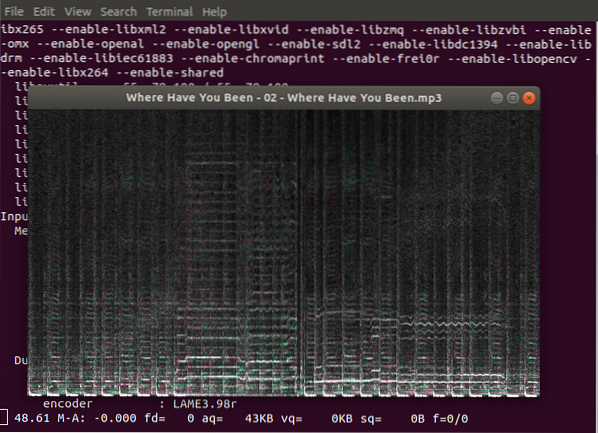
Si vous ne souhaitez pas avoir la fenêtre de l'analyseur de spectre, incluez le -nodisp option dans votre commande.
ffplay -nodisp fichier de musique.mp3
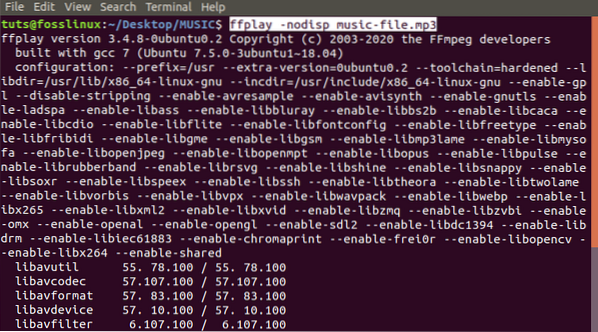
Comme tout autre outil Linux, le jouer est livré avec un ensemble d'options que vous pouvez utiliser tout en jouant votre musique. Vous pouvez voir ces options avec le -aider commander.
ffplay --help
Par exemple, si vous ne voulez pas jouer pour afficher la bannière d'informations sur la configuration de build et la licence, utilisez le -hide_banner argument.
ffplay -nodisp -hide_banner fichier de musique.mp3
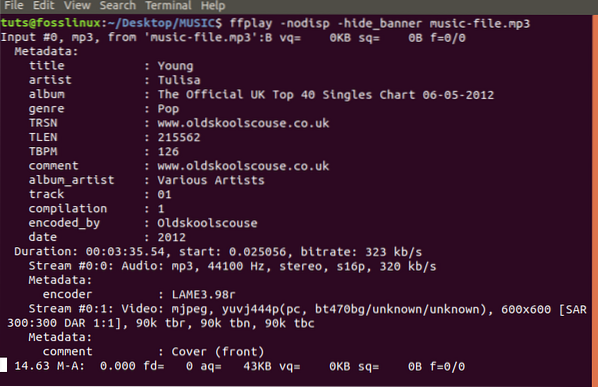
Mplayer pour lire de la musique mp3 sur la ligne de commande
Mplayer est un autre excellent utilitaire que nous pouvons utiliser pour lire des fichiers mp3 dans le terminal. Même si cet outil n'est pas pré-installé, il est disponible pour la plupart des distributions Linux. Il prend également en charge plusieurs fonctions de contrôle telles que la barre d'espace pour la pause/lecture, les touches fléchées gauche/droite pour avancer ou reculer votre musique.
Installez mplayer sur Ubuntu :
$ sudo add-apt-repository univers $ sudo apt update $ sudo apt install mplayer MPlayer-gui
Installez Mplayer sur Fedora :
$ sudo dnf -y install https://download1.RPMfusion.org/free/fedora/rpmfusion-free-release-$(rpm -E %fedora).noarque.rpm $ dnf installer mplayer
Pour lire un fichier mp3 en tâche de fond avec Mplayer, exécutez la commande ci-dessous :
fichier de musique mplayer.mp3
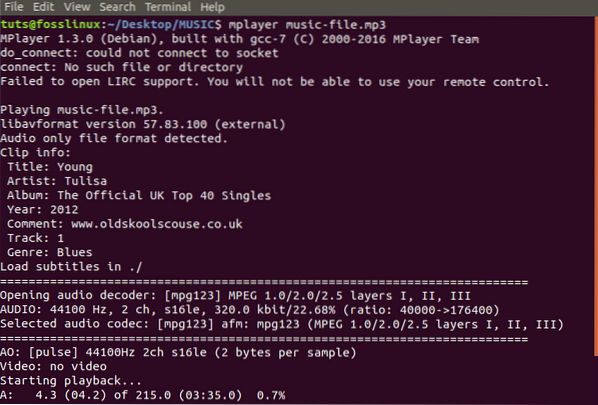
Si vous avez un répertoire plein de fichiers mp3, vous pouvez les lire avec le *.mp3 commander.
mplayer *.mp3
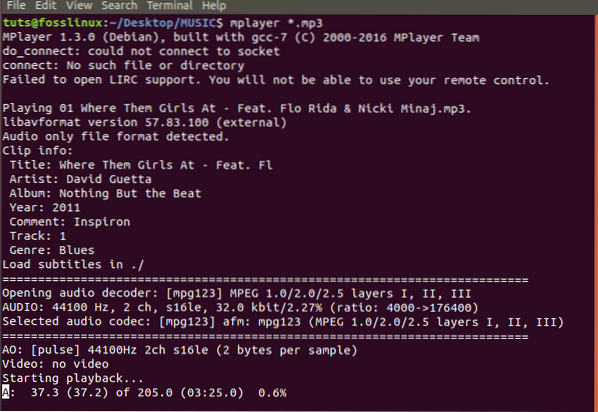
Si vous jouez une liste de lecture étendue, ce serait mieux si vous pouviez parcourir la liste. Inclure le -mélanger drapeau dans votre commande.
mplayer -shuffle *.mp3
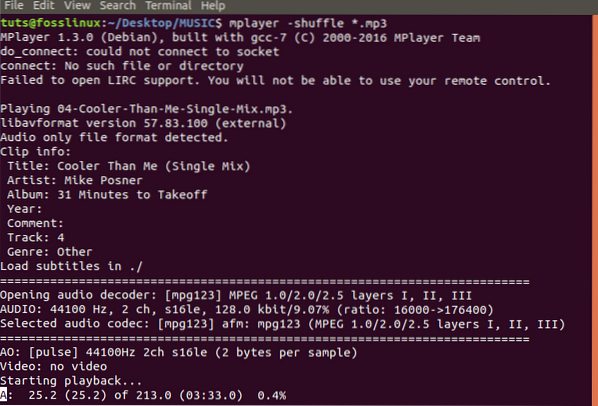
Vous pouvez également répéter une même chanson autant de fois que vous le souhaitez avec le -boucle argument. La commande ci-dessous répétera cette chanson particulière 25 fois.
mplayer -loop fichier de musique.mp3
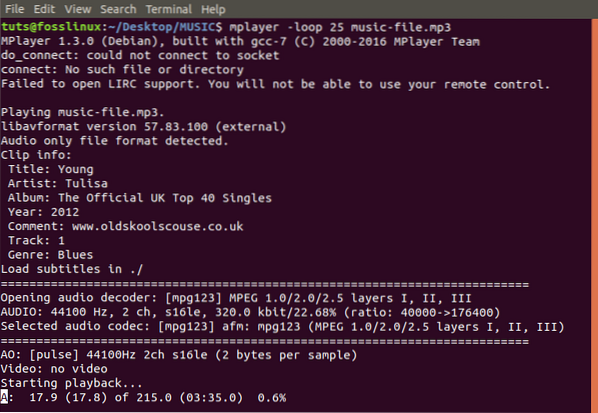
Les autres options essentielles à utiliser avec MPlayer sont -interface graphique et -nogui. Comme son nom l'indique, si vous souhaitez lire un fichier avec l'interface graphique, vous incluez le -gui paramètre. Sinon, utilisez -nogui.
mplayer -gui fichier de musique.mp3 ou; mplayer -nogui fichier de musique.mp3
Ce ne sont que quelques options que vous pouvez utiliser avec l'utilitaire MPlayer. Pour les afficher tous, exécutez la commande ci-dessous :
mplayer --help
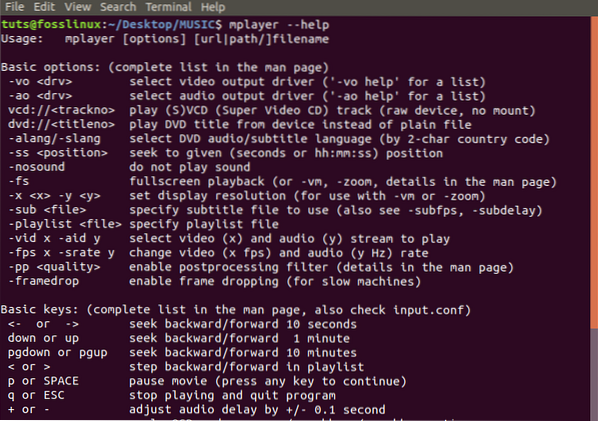
Sox pour lire des fichiers mp3 en ligne de commande
Sox est un autre utilitaire puissant que vous pouvez utiliser pour lire des fichiers mp3 sur votre terminal. Outre la lecture de fichiers multimédias, Sox peut convertir divers formats de fichiers multimédias, enregistrer de l'audio et appliquer des effets sonores. Cet outil est disponible pour la plupart des distributions majeures.
Installez Sox sur Ubuntu :
sudo apt mettre à jour sudo apt installer sox sudo apt installer libsox-fmt-all
Pour lire de la musique mp3 avec Sox, exécutez la commande ci-dessous :
jouer un fichier musical.mp3
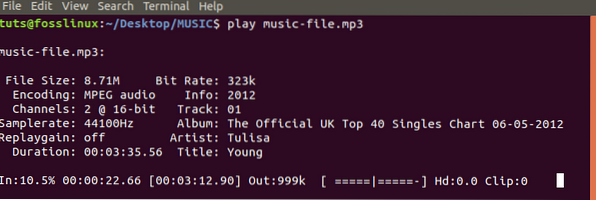
Pour lire tous les fichiers mp3 d'un répertoire, exécutez la commande ci-dessous ;
jouer *.mp3
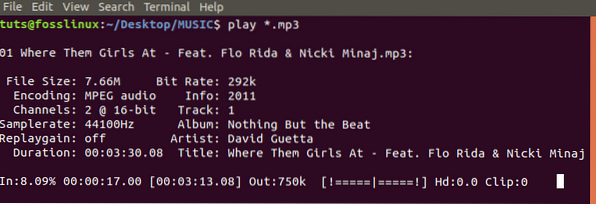
Conclusion
Ce sont quelques-uns des meilleurs outils que vous pouvez utiliser pour lire des fichiers mp3 dans la ligne de commande. Mon préféré est VLC car il prend en charge de nombreux formats multimédias et est livré avec une interface intuitive infirmière interface de ligne de commande. Cependant, cela ne devrait pas limiter votre décision. Choisissez l'outil avec lequel vous vous sentez à l'aise et profitez de votre musique.
 Phenquestions
Phenquestions



